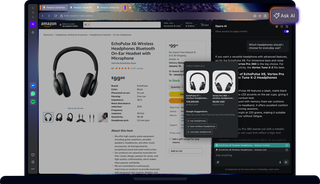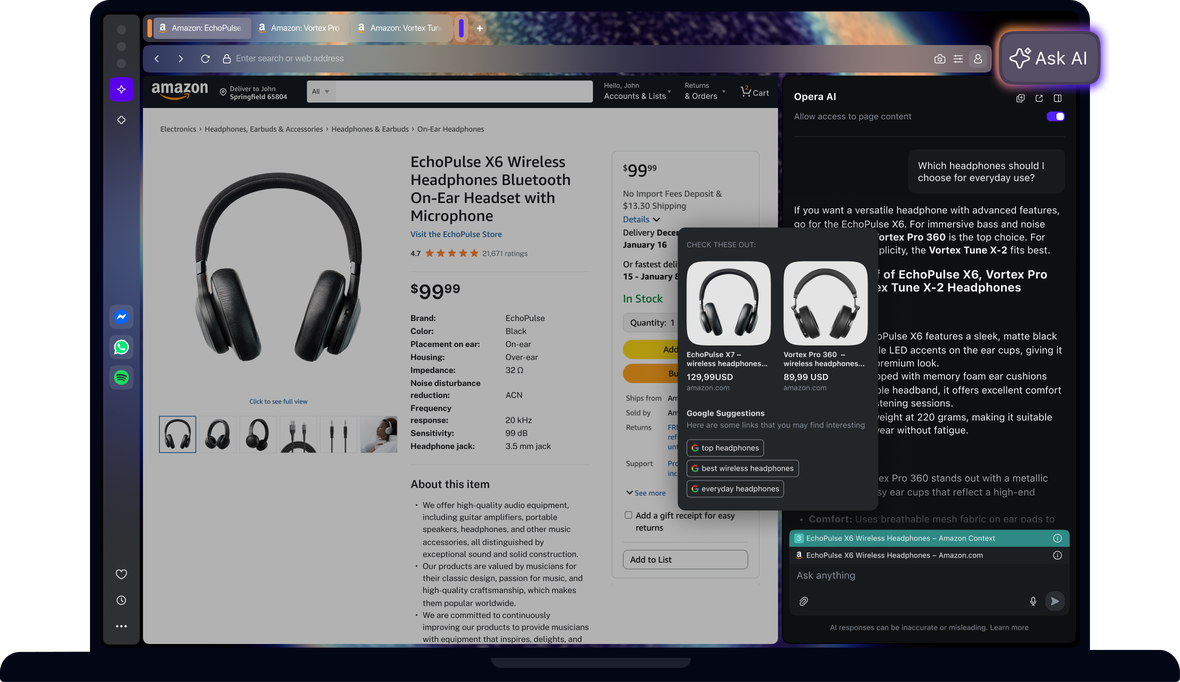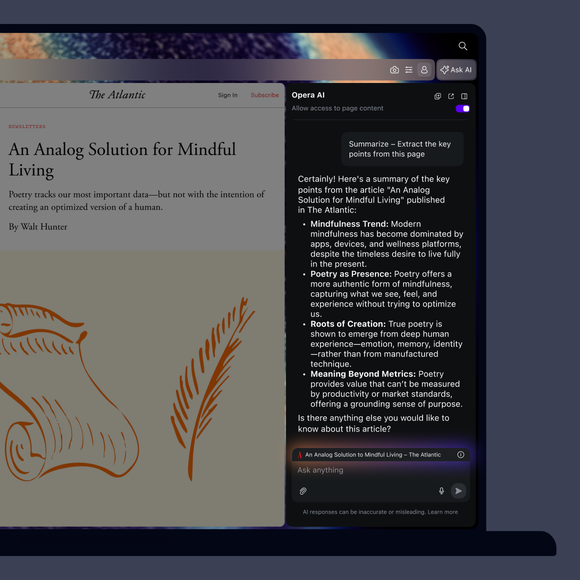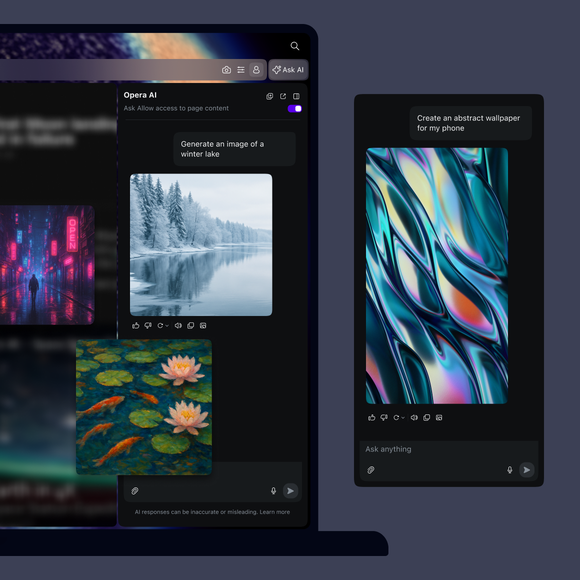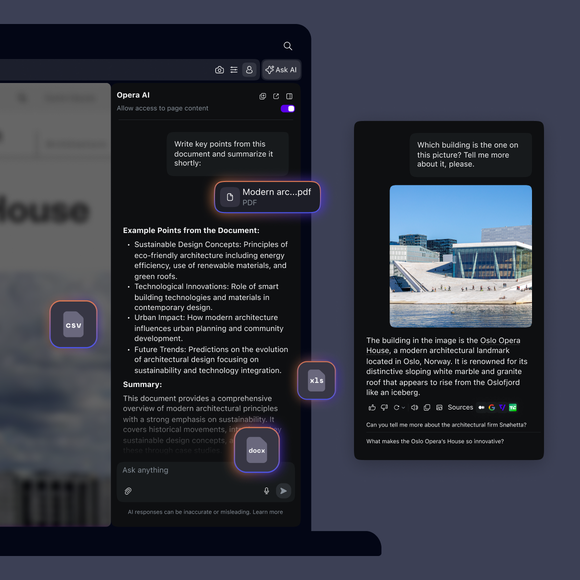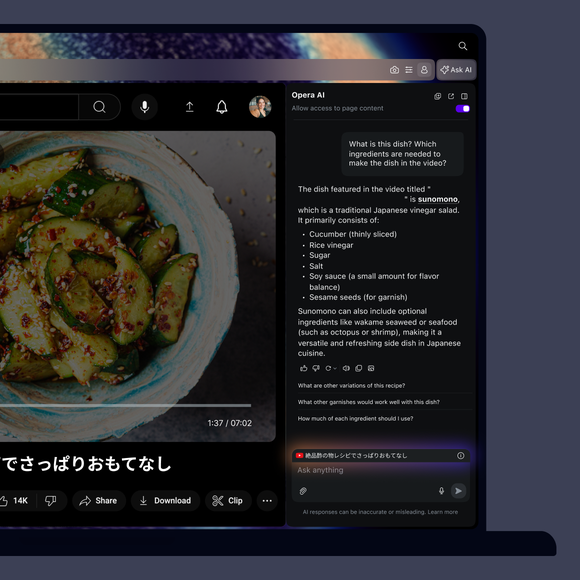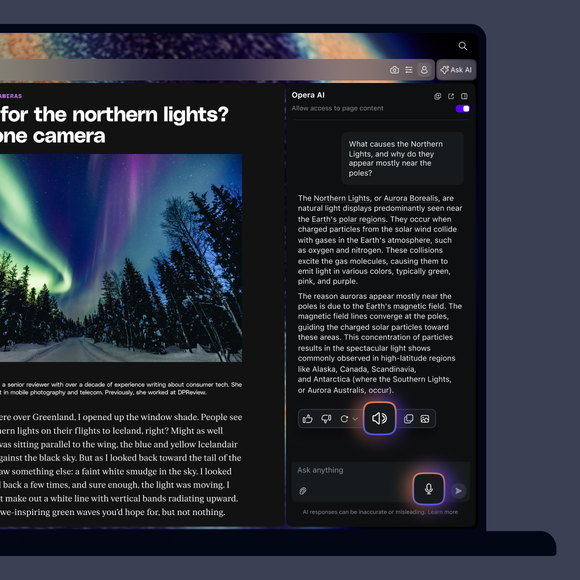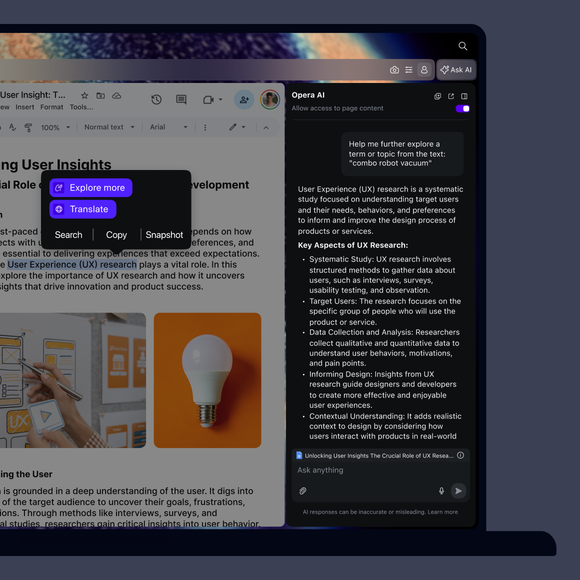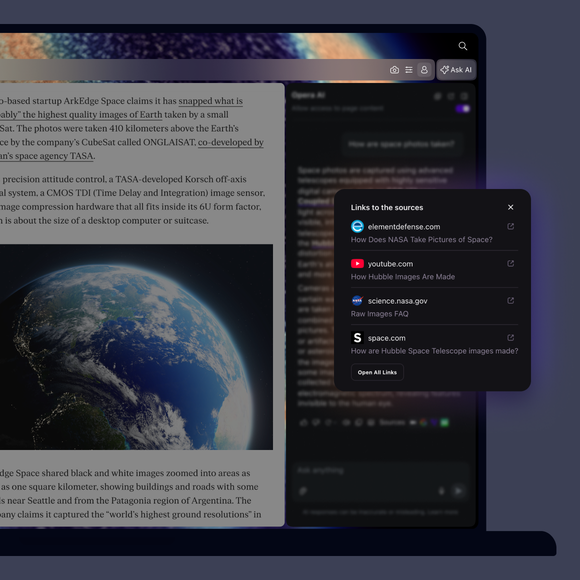Opera AI
Entiende el contexto de tus pestañas, genera imágenes, analiza archivos e incluso puede traducir vídeos de YouTube, todo ello sin necesidad de registrarse. Ver más
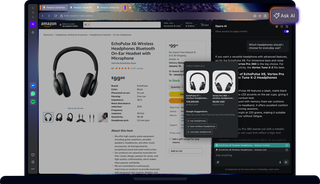
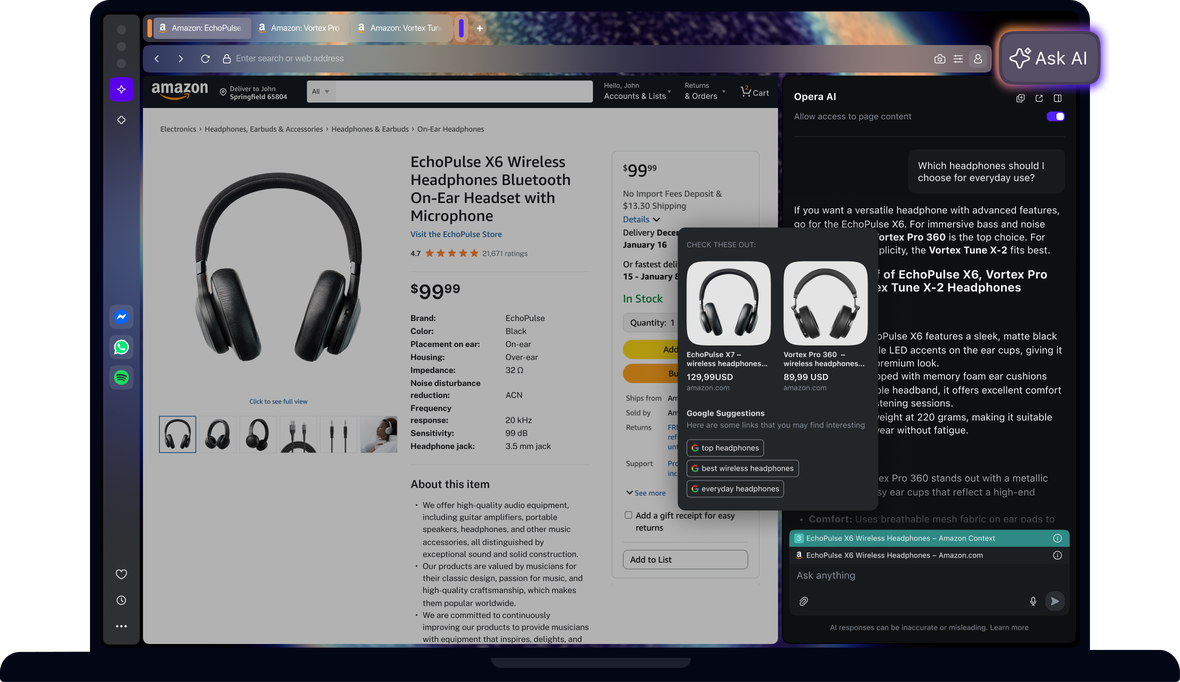
Ventajas de Opera AI
Genera imágenes, analiza archivos, resume vídeos de YouTube y obtén respuestas actualizadas en más de 50 idiomas, todo completamente gratis.

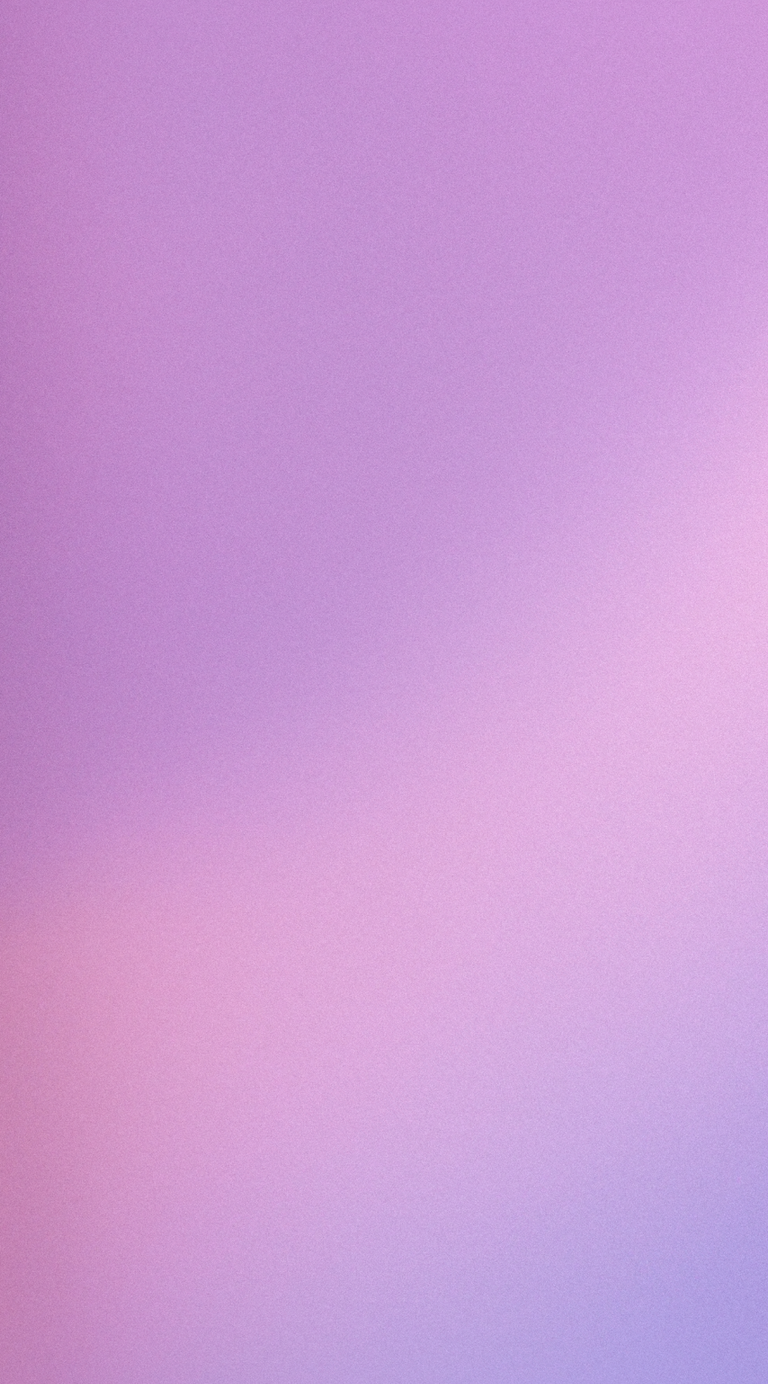
Chatea y crea con la IA del navegador Opera
¿Por qué Opera AI está a la derecha (barra de herramientas) en vez de en la barra lateral?
Opera AI está diseñada como un asistente en el lado derecho para mejorar la experiencia de navegación. La colocación de la barra de herramientas impide que el asistente cubra el contenido de la página, evita el cierre accidental por clics erróneos y mantiene la IA disponible en el contexto de la página que estás viendo. También te permite utilizar la IA junto a los servicios de la barra lateral (mensajería, música) sin sustituirlos.
¿Tengo que iniciar sesión para utilizar Opera AI?
No, no necesitas iniciar sesión para utilizar Opera AI. Está disponible sin crear una cuenta.
Para utilizar Opera AI sin iniciar sesión, asegúrate de que tu navegador está actualizado a la última versión. Después, haz clic en Preguntar a AI en la parte superior derecha para empezar. Tendrás que aceptar las condiciones del servicio la primera vez que lo utilices.
¿Cuáles son los límites del uso contable de la generación de imágenes?
La generación de imágenes está limitada a cinco imágenes al día para los usuarios sin cuenta, y a 100 imágenes al día para las cuentas con sesión iniciada. Otras funciones no relacionadas con las imágenes siguen estando disponibles sin una cuenta, pero el inicio de sesión puede desbloquear cuotas más altas o funciones adicionales en el futuro.
¿Cómo genero imágenes o subo imágenes para su análisis?
Para generar una imagen, describe lo que quieres en la entrada del chat y envía la solicitud. Para que Opera AI analice imágenes, haz clic en el signo + junto a la entrada del chat y sube una imagen. Puedes añadir varias imágenes a una misma pregunta y hacer preguntas sobre ellas en la conversación.
¿Hay algún atajo de teclado para abrir Opera AI?
Sí, puedes abrir Opera AI con los atajos Ctrl+O (Windows) y Cmd+O (macOS).
¿Puedo impedir que Opera AI acceda al contenido de una página o pestaña?
Sí, puedes activar o desactivar el acceso a páginas en la interfaz de chat de Opera AI. Si lo desactivas, Opera AI no leerá el contenido de la página web o de la pestaña, ni lo utilizará como contexto para las respuestas.
¿Cómo desactivo el botón Preguntar a la IA o desactivo la IA de Opera por completo?
Abre Configuración fácil o Ajustes(Alt+P) y desactiva Opera AI. Esto eliminará el botón "Preguntar a AI" de la barra de herramientas, desactivará la información sobre AI y descargará Opera AI del navegador.
¿Cómo puedo dar mi opinión sobre Opera AI?
Abre Opera AI y haz clic en el icono de respuesta (cara sonriente) en la parte superior derecha del panel para enviar una respuesta rápida. Para informes detallados y discusiones, visita nuestros foros de Opera.
Te mereces un navegador mejor